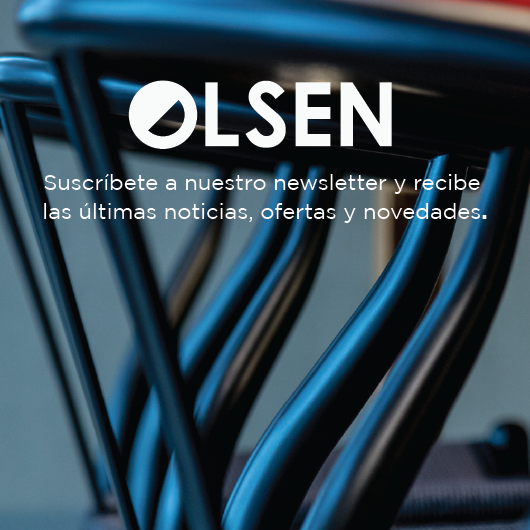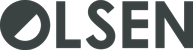Las reuniones virtuales se han convertido en una actividad cotidiana, ya sea para home office o teletrabajo, conferencias, para festejar el cumpleaños de un amigo o conversar con la familia.
Por si no lo sabías, ZOOM ofrece fondos predeterminados, pero quizás no queremos estar conversando mientras flotamos en el universo, en medio de una playa desconocida o con el puente de San Francisco en nuestras espaldas.
Por eso queremos compartirte 4 fondos para tus reuniones virtuales, así te sentirás en un moderno departamento amoblado por ØLSEN, en el edificio Quartier del estudio de arquitectura Sommet, ubicado en Santa Cruz, con obras de artistas nacionales. Todo un escenario para que tus reuniones tengan buen diseño en un ambiente real!
A continuación, compartimos nuestros fondos virtuales y luego te enseñamos cómo usarlos en ZOOM:
COMO USAR FONDOS ØLSEN EN ZOOM EN 5 PASOS
DURANTE UNA REUNIÓN
PASO 1: Elige el fondo que más te guste, presiona DESCARGAR FONDO y guárdalo en tu escritorio: click derecho, guardar como…
PASO 2: En una reunión de Zoom, hacer click en la flecha ^ que se encuentra al lado del “ícono de la cámara” Start/Stop Video [Comenzar/Detener video]).
Seleccionar la opción: “Choose a virtual background” [Elegir un fondo virtual]
PASO 3: Agregar el fondo ØLSEN simplemente haciendo click en el + Agregar imagen.
PASO 4: Buscar el fondo ØLSEN guardado en tu escritorio y listo!.
PASO 5: Comparte fotos de tus reuniones con fondos OLSEN etiquetándonos en redes sociales: @tiendaolsen
ANTES DE ENTRAR A UNA REUNIÓN
PASO 1: Elige el fondo que más te guste, presiona DESCARGAR FONDO y guárdalo en tu escritorio: click derecho, guardar como…
PASO 2: En ZOOM (aplicación de escritorio), presionar la tuerca o engranaje que se encuentra en la esquina superior.
PASO 3: Ir a la pestaña de “Fondo Virtual” y luego de activar tu cámara, te verás en pantalla.
Agregar el fondo OLSEN simplemente haciendo click en el + Agregar imagen.
PASO 4: Buscar el fondo OLSEN guardado en tu escritorio y listo!.
PASO 5: Comparte fotos de tus reuniones con fondos OLSEN etiquetándonos en redes sociales: @tiendaolsen
Para más información puedes entrar a: https://support.zoom.us/hc/es/articles/210707503-Fondo-virtual